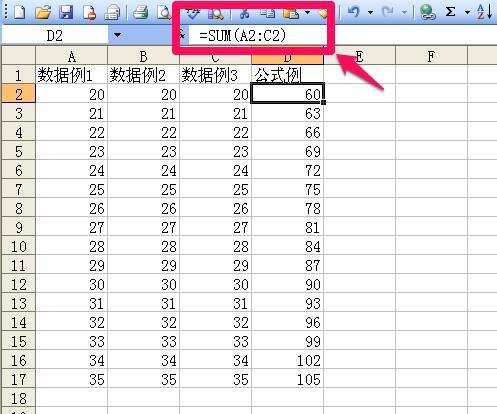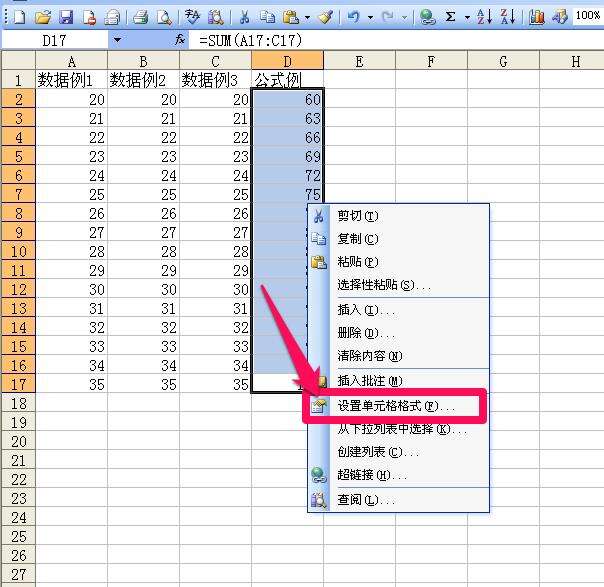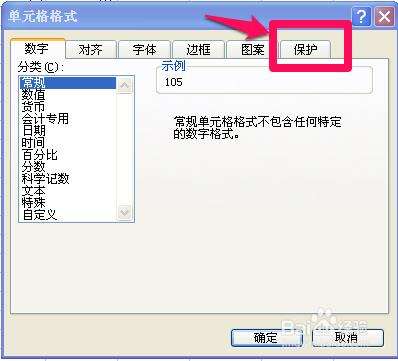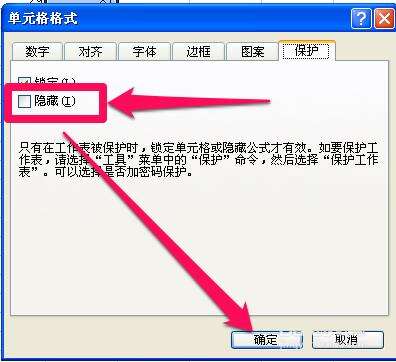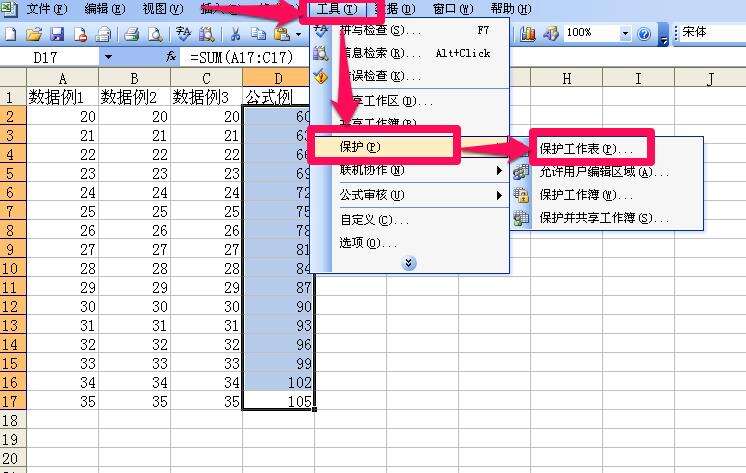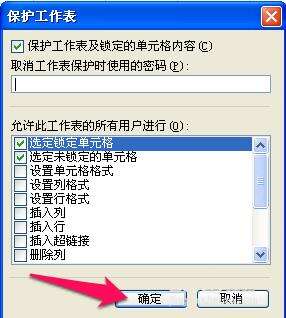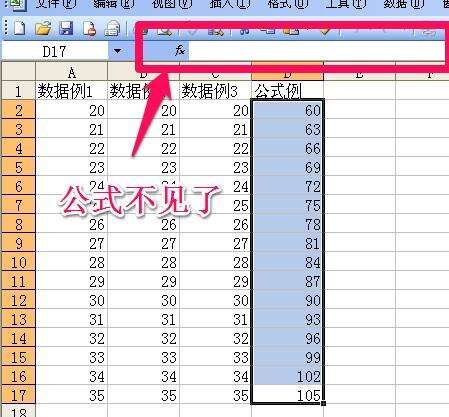Excel中如何隐藏单元格中的公式
办公教程导读
收集整理了【Excel中如何隐藏单元格中的公式】办公软件教程,小编现在分享给大家,供广大互联网技能从业者学习和参考。文章包含330字,纯文字阅读大概需要1分钟。
办公教程内容图文
2、选中你要隐藏公式的区域,在选中区域上点右键,再选设置单元格格式,或者点格式菜单——单元格,也一样。
3、选择“保护”
4、看到“隐藏”就选上,确定。
5、点击菜单“工具——保护——保护工作表”。
6、点击确定。
7、在看一下编辑栏,公式不见了吧。
好了,这样看上去清晰明了,不会有各种公式填充单元格了。
办公教程总结
以上是为您收集整理的【Excel中如何隐藏单元格中的公式】办公软件教程的全部内容,希望文章能够帮你了解办公软件教程Excel中如何隐藏单元格中的公式。
如果觉得办公软件教程内容还不错,欢迎将网站推荐给好友。